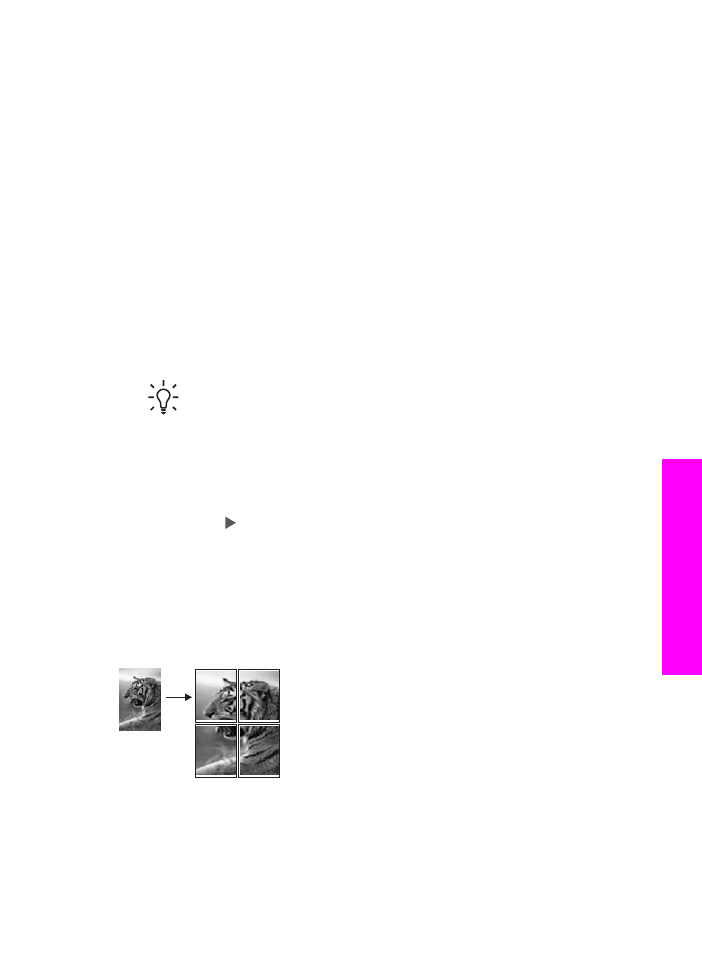
Amélioration des zones claires de la copie
Utilisez les améliorations
Photo
pour enrichir les couleurs claires qui risqueraient
d'apparaître blanches. Vous pouvez aussi utiliser les améliorations
Photo
pour
éliminer ou réduire l'un des problèmes suivants susceptibles de se produire lors d'une
copie avec les améliorations
Texte
:
●
Des points de couleur apparaissent autour du texte de vos copies.
●
Les caractères noirs de grande taille ne sont pas correctement rendus.
●
Les petits objets ou lignes en couleur présentent des parties noires.
●
Des bandes horizontales granuleuses ou blanches apparaissent dans les zones
de gris clair à gris moyen.
Pour copier une photo surexposée à partir du panneau de configuration
1.
Assurez-vous que le bac d'alimentation contient du papier.
Conseil
Pour obtenir une qualité optimale lorsque vous copiez une
photo, chargez du papier photo dans le bac d'alimentation.
2.
Chargez la photo originale face vers le bas dans l'angle avant droit de la vitre.
Positionnez-la de manière à ce que sa longueur se situe le long du bord avant de
la vitre.
3.
Dans la zone Copie, appuyez sur
Menu
jusqu'à ce que l'option
Améliorations
s'affiche.
4.
Appuyez sur pour sélectionner le paramètre d'amélioration
Photo
, puis
appuyez sur
OK
.
5.
Appuyez sur
Copier Couleur
.